Windows11/10でリモートデスクトップ接続のショートカットを作成する
この投稿では 、Windows 11/10/8/7リモートデスクトップ接続(Remote Desktop Connection)を開くためのデスクトップショートカットを作成する方法を説明します。Windowsのリモートデスクトップ接続プロトコル(Remote Desktop Connection Protocol)は、ユーザーがリモートデスクトップ接続(Remote Desktop Connection)クライアントソフトウェアを使用して、ネットワーク接続を介して自分のコンピューターを別のコンピューターに接続するときに、グラフィカルインターフェイスを提供します。
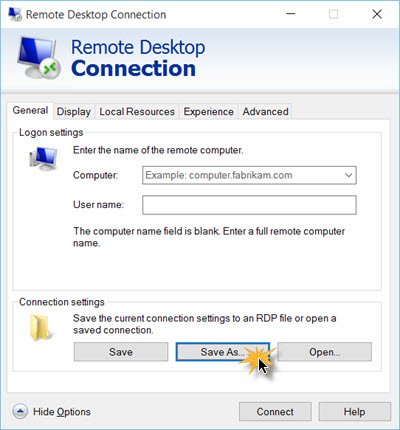
リモートデスクトップ接続(Remote Desktop Connection)のショートカットを作成する
リモートデスクトップ接続(Remote Desktop Connection)のショートカットを作成するには、次の手順に従います。
- タスクバー の検索ボックスに「remote 」と入力します。(remote )
- (Click)個々の検索結果をクリックします。
- [ オプションの表示 (Show Options )]ボタンをクリックします。
- [名前を付けて 保存(Save As)]ボタンをクリックします。
- ショートカットを保存する場所を選択します。
- 名前を入力し、[ 保存 (Save )]ボタンをクリックします。
これらの手順の詳細については、読み続けてください。
最初に、コンピューターで[リモートデスクトップ接続](Remote Desktop Connection)ウィンドウを開く必要があります。そのためには、Windows 11/10タスクバーの検索ボックスに「 remote 」と入力し、結果に表示されるデスクトップアプリである[リモートデスクトップ接続]をクリックして開きます。(Remote Desktop Connection, Desktop app)
[全般]タブで、[(General)コンピューター](Computer)、[ユーザー(User)名]などのフィールドに正しく入力されていることを確認する必要があります。これらのオプションが見つからない場合は、[オプションの表示(Show options)]ボタンをクリックしてください。
接続設定(Connection settings)が表示されます。ここで、現在の接続設定をRDPファイルに保存するか、保存した接続を開くことができます。
[名前を付けて保存(Save As)]をクリックして、ショートカットを保存する場所を選択し、[保存]をクリックします(Save)。ショートカットをクリックすると、リモートデスクトップ接続(Remote Desktop Connection)クライアントソフトウェアウィンドウが開きます。(.)
RDPを開くためのデスクトップショートカットを作成すると、接続に簡単にアクセスできるようになります。ショートカットが作成され、選択した場所に保存されます。
将来、その設定を編集したい場合は、ショートカットアイコンを右クリックし、コンテキストメニューから[編集]を選択して編集できます。
特定のPC用のリモートデスクトップ接続(Remote Desktop Connection)ショートカットを作成する方法
特定のPCのリモートデスクトップ接続(Remote Desktop Connection)ショートカットを作成するには、次の手順に従います。
- (Right-click)コンピュータのデスクトップを右クリックします。
- New > Shortcutを選択 します。
- 次のように入力します:mstsc.exe / v:PC-nameまたはmstsc.exe / v:IP
- [ 次へ (Next )]ボタンをクリックします。
- ショートカットの名前を入力し、[完了]をクリックし ます(Finish)。
詳細を知るために読み続けてください。
まず、コンピュータのデスクトップを右クリックする必要があります。右クリックのコンテキストメニューから、[ New > Shortcut ]オプションを選択します。
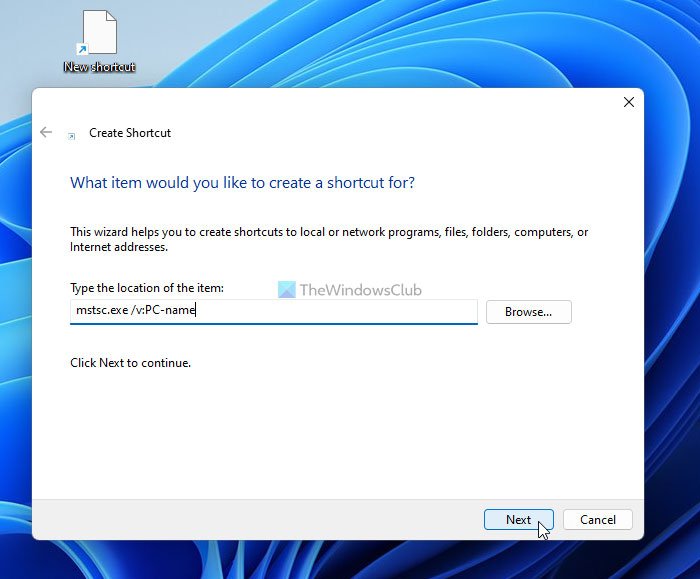
次に、次のように入力します。
mstsc.exe /v:PC-name
また
mstsc.exe /v:IP
PC名(PC-name) または IP を元の名前またはIPアドレスに置き換えることを忘れないでください 。
次に、[ 次へ (Next )]ボタンをクリックして、ショートカットの名前を入力します。完了したら、[ 完了 (Finish )]ボタンをクリックします。
Windows 11/10でリモートデスクトップショートカットを作成するにはどうすればよいですか?
Windows 11/10でリモートデスクトップショートカットを作成するには、最初に[リモートデスクトップ接続](Remote Desktop Connections)ウィンドウを開く必要があります。そのためには、タスクバー(Taskbar)の検索ボックスを使用できます。その後、[ 名前を付けて保存(Save As)]ボタン をクリックし、ショートカットを保存する場所を選択して、[ 保存 (Save )]ボタンをクリックします。または、 New > Shortcut ]オプションを使用して、特定のPCのリモートデスクトップ接続ショートカットを作成することもできます。(Remote Desktop Connection)
次を読む(Read next): リモートデスクトップ接続のコマンドラインパラメータ(Command Line Parameters for Remote Desktop Connections)。
Related posts
Windows 11/10のRemote Desktop Connectionsの数を増やします
リモートデスクトップはWindows 11/10でリモートコンピュータに接続できません
Fix Remote Desktop Windows 11/10でcomputer errorが見つかりません
Remote Desktop ServicesはHigh CPUをHigh CPUに引き起こします
Remote Desktop(RDP)の使い方Windows 11/10 Home
Windows 10にDesktop Wallpaper Slideshowを作成する方法
Windows 10用Microsoft Remote Desktop App
Windows 10 CMDを使用する
Desktop Background Group PolicyがWindows 10には適用されません
Windows 10のRemote Desktop SessionでPasteをコピーできません
Windows 10に1つのショートカットを持つ複数のプログラムを起動する方法
Windows 10にTaskbar or DesktopにSteamゲームを固定する方法
CMD or Command Prompt keyboard shortcutsのリストWindows 11/10
Windows 10でDISMを使用している間のリモートprocedure callエラーが失敗しました
Windows 10でWindows Store appsを開くためのショートカットを作成する方法
Remove History Remote Desktop ConnectionのWindows 11/10のエントリー
Desktop LocationはWindows 11/10では利用できないかアクセス可能です
Windows10のための無料Desktop Recorder & Screen Recording Software
Windows10でリモートデスクトップアプリを使用する方法
Windows10でリモートデスクトップを使用する方法
